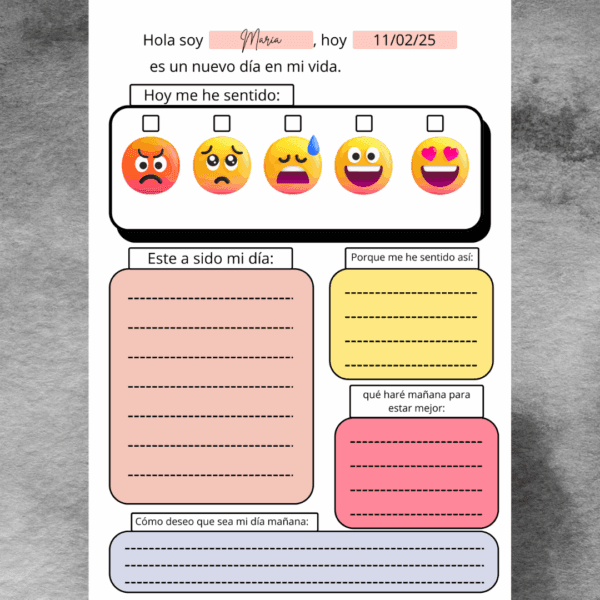Cómo Crear tu Propio Diario Íntimo en Canva: Tutorial Completo Paso a Paso
¡Hola, creador/a! ¿Alguna vez has querido tener un diario íntimo que sea 100% tu creación? Un espacio sagrado donde puedas plasmar tus pensamientos, emociones y sueños en un diseño que te inspire. Hoy, vamos a hacer ese anhelo realidad.
En este tutorial, te guiaré paso a paso para que diseñes desde cero una plantilla de diario íntimo profesional y preciosa utilizando Canva. Aprenderás a crear cada sección, desde la portada hasta las páginas interiores, personalizando cada detalle.
Y si prefieres seguir el proceso en video, ¡no te preocupes! Aquí debajo tienes el tutorial completo para que puedas verlo mientras lees.
¿Listo/a para empezar? ¡Vamos a abrir Canva y a crear magia!
Paso 1: Configuración del Documento
Antes de empezar a diseñar, necesitamos preparar nuestro lienzo.
Paso 2: Creando una Portada Atractiva
La portada es la primera impresión, ¡hagamos que sea especial!
- Elige un Fondo Inspirador:
- Ve a la pestaña «Elementos» y busca «fondo abstracto pastel» o un término similar que te guste.
- Filtra por «Fotos» para encontrar imágenes de alta calidad.
- Selecciona la que más te guste y ajústala para que ocupe toda la página.
- Añade el Marco Principal:
- Vuelve a «Elementos» -> «Formas» y elige un rectángulo.
- Colócalo en el centro. En la barra de herramientas, cambia el color de relleno a blanco.
- Añádele un borde. Haz clic en el icono de estilo de borde, auméntale el grosor (por ejemplo, a 6) y elige un color que combine.
- Inserta el Título:
- Ve a la pestaña «Texto» y añade un cuadro de texto. Escribe «Diario Íntimo de».
- Elige una tipografía que te guste. En el video usamos una fuente script para un toque personal.
- Agrega tu Foto:
- Para darle un toque personal, vamos a añadir un marco para una foto. Ve a «Elementos» -> «Marcos».
- Busca una forma que te guste (en el video usamos una con borde irregular) y colócala en la portada.
- Ahora, simplemente arrastra tu foto desde «Archivos subidos» dentro del marco.
- Añade tu Nombre:
- Agrega otro cuadro de texto para tu nombre (ej. «María»).
- Auméntale el tamaño y, para que destaque, ve a «Efectos» y aplícale una sombra. Puedes personalizar el color y la transparencia de la sombra para que combine con el fondo.
¡Y listo! Ya tienes una portada preciosa y única.
Paso 3: Diseñando las Páginas Interiores
Aquí es donde ocurre la magia diaria. Crearemos una plantilla funcional y estéticamente agradable.
- Crea la Cabecera:
- En una nueva página, añade un texto de bienvenida como «Hola, soy…» y debajo, en un cuadro de texto más grande y con una tipografía destacada, coloca el nombre.
- Para la fecha, puedes crear una pequeña caja de texto con un fondo de color suave para que el usuario pueda escribir el día.
- Sección de Estado de Ánimo: «Hoy me he sentido…»
- Crea el contenedor: Dibuja un rectángulo grande. Para crear un efecto de sombra, duplícalo. Pon el de atrás en color negro y el de adelante en blanco con un borde. Agrupa ambos y céntralos.
- Añade el título: Dentro de una pequeña caja rectangular con bordes redondeados, escribe el título «Hoy me he sentido…».
- Incorpora los Emojis: Ve a «Elementos» y busca emojis que representen diferentes emociones: «enojada», «triste», «cansada», «feliz», «enamorada».
- Consejo Pro: Para mantener un estilo gráfico consistente, cuando encuentres un emoji que te guste, haz clic en él y busca las «Recomendaciones mágicas» para encontrar otros del mismo diseñador.
- Distribuye y Alinea: Coloca el primer y el último emoji en los extremos. Luego, selecciona todos los emojis y sus textos, ve a «Posición» -> «Organizar» y haz clic en «Distribuir horizontalmente». Esto creará un espaciado perfecto y uniforme entre ellos.
- Añade Checkboxes: Debajo de cada emoji, agrega un pequeño cuadrado con borde para que se pueda marcar la emoción del día.
Paso 4: Creando los Espacios para Escribir
Ahora, diseñaremos las secciones principales para la reflexión diaria.
- Apartado «Este ha sido mi día»:
- Crea un rectángulo grande que ocupe aproximadamente la mitad de la página. Ponle un borde suave y sin relleno.
- Para simular los renglones, ve a «Elementos» y añade una línea. En el estilo de línea, hazla más fina y elige el estilo de puntos o guiones.
- Duplica esta línea varias veces hasta rellenar el recuadro.
- Apartados Laterales («Por qué me he sentido así» y más):
- Para optimizar el espacio, crearemos dos cajas más pequeñas al lado. Simplemente, duplica la sección que acabas de crear y ajústala a un tamaño más pequeño.
- «Por qué me he sentido así»: Cambia el color del borde a un tono amarillo suave y ajusta el texto del título.
- «¿Qué haré mañana para estar mejor?»: Duplica la caja anterior, cambia el color del borde (por ejemplo, a un azul o lila) y actualiza el título.
Paso 5: Finalización y Duplicación
¡Ya casi lo tienes! Tu plantilla de diario está prácticamente terminada.
- Agrupa los Elementos: Para mantener todo en orden, selecciona los elementos de cada sección y agrúpalos (clic derecho -> «Agrupar»). Esto te permitirá moverlos sin que se desordenen.
- Duplica tus Páginas: Una vez que estés feliz con tu diseño de página interior, simplemente haz clic en el icono «Duplicar página» tantas veces como quieras para crear tu diario completo.
Conclusión: Un Diario Hecho por y para Ti
¡Felicidades! Has diseñado una plantilla de diario íntimo completamente personalizada en Canva. Has aprendido a combinar formas, textos, colores y elementos gráficos para crear algo funcional y hermoso.
Este proceso no solo te deja con un producto final increíble, sino que también te enseña habilidades de diseño valiosas.
¿Quieres ahorrar tiempo? Si te encantó el resultado pero prefieres saltarte todo el trabajo de diseño, puedes adquirir esta plantilla 100% editable directamente en nuestra tienda. Puedes realizar tu compra y recibirás un enlace para empezar a personalizarla al instante, ¡sin necesidad de registros ni suscripciones!
Plantilla Editable de Diario Íntimo en Canva – Diseño Personalizable para tu Bienestar
Espero que hayas disfrutado de este tutorial. ¡Déjame un comentario contándome qué otras plantillas te gustaría que diseñáramos en los próximos videos!